Bluetooth nima va u qanday ishlaydi
Bluetooth - bu simsiz ulanish.
Qurilmaning vazifasi turli xil qurilmalarni ulash va fayllarni uzatish va almashishdir.
Adapter signallarni yuborish va qabul qilish uchun sozlangan an'anaviy radio qabul qilgich sifatida ishlaydi. Ish uchun faqat funktsiyani yoqish etarli bo'lmaydi.
Eng yuqori darajadagi xavfsizlik uchun unda qurilmani aniqlash o'chirib qo'yilgan. Ya'ni, boshqa raqiblar sizni ko'rishlari uchun u ham "faollashtirilgan" bo'lishi kerak. Shundan keyingina uskuna ishlashga tayyor.
Eng keng tarqalgan:
- Dasturiy ta'minot to'g'ri ishlamayapti.
- Qidirilayotgan qurilmada Discovery yoqilmagan.
- Katta aralashuv.
- Ulanadigan qurilma adapter doirasidan tashqarida.
Shuning uchun, muammoni hal qilishni davom ettirishdan oldin, qurilma nima uchun qurilmani ko'rmasligini aniqlab olishingiz kerak.
Noutbukdagi adapter vaqt o'tishi bilan yoki uni ulashga birinchi urinishda darhol ishlamay qolishi mumkin. Muammoning sababini bilib oling va uni tuzatishni boshlang.
Biz yordamchi dasturlardan foydalangan holda konfiguratsiyalarni o'zgartirish variantlarini va BIOS-da qurilmani qanday sozlashni ko'rib chiqamiz.
Agar Windows tizimini qayta o'rnatganingizdan so'ng, konfiguratsiya paketi tomonidan taqdim etilgan yordam dasturlarini o'rnatishni xohlamasangiz, noutbukingizning rasmiy qo'llab-quvvatlash sahifasidan kerakli narsalarni yuklab olishga harakat qiling.
Faqat yordamchi dasturlardan foydalanganda Bluetooth moduli konfiguratsiyasini o'zgartirishingiz mumkin bo'lgan variantlar mavjud.
Adapterning holatini faqat ularning yordami bilan o'zgartirish mumkin bo'ladi (agar asl drayverlar mavjud bo'lsa).
Bularga HP, Lenovo va boshqalar kiradi. Odatda, "Kengaytirilgan" yorlig'ida siz funktsiyani o'chirib qo'yishingiz mumkin bo'lgan element mavjud.
Ba'zan - "Tizim konfiguratsiyasi" yorlig'ida, "O'rnatilgan qurilma konfiguratsiyasi", "Simsiz", "O'rnatilgan qurilma parametrlari" kichik bandlarida. Enabled qiymati ularda "yoqilgan" bo'lishi kerak.
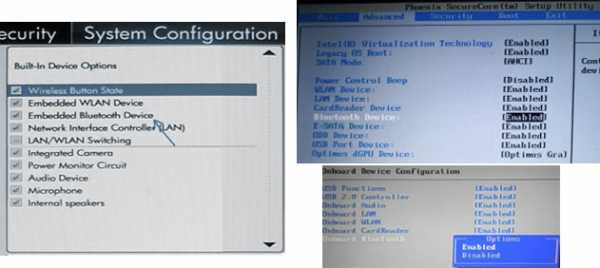
Agar BIOS-da Bluetooth so'zi bo'lgan xatcho'plar bo'lmasa, siz WLAN va Simsiz elementlarni Enabled holatiga o'tkazishga harakat qilishingiz kerak.
Ba'zan bitta yorliq barcha simsiz qurilmalarning faol va nofaol holati uchun javobgardir.
Qurilma menejerida ushbu muammoni qanday aniqlash mumkin:
- Bluetooth so'zi yonida sariq undov belgisi mavjud.
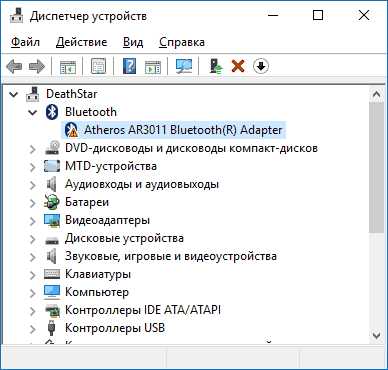
Bluetooth-ni qanday aniqlash mumkin
- Ro'yxatda "noma'lum uskunalar" mavjud.
- Umuman olganda, shunga o'xshash kichik bandlar mavjud emas.
- Umumiy Bluetooth adapteri Bluetooth bo'lishi kerak bo'lgan joyda turadi.
Ushbu muammoni hal qilish uchun siz drayverni o'rnatishingiz va u yordam beradimi yoki yo'qligini ko'rishingiz kerak. Uni noutbuk modelini ko'rsatadigan saytdan yuklab oling.
Qidiruv tizimida "Laptop_Model qo'llab-quvvatlash" iborasini kiritish orqali saytni topishingiz mumkin. Agar siz xohlagan drayver mavjud bo'lmasa, eng o'xshashidan foydalaning.
Agar biror narsa kompyuteringizda allaqachon o'rnatilgan bo'lsa. Internetdan uzib, uni o'chirishingiz kerak.

Qanday qilib drayverni o'chirish kerak
Endi siz yangi dasturiy ta'minotni o'rnatishni boshlashingiz kerak.
Ko'pincha saytda vakil bir emas, balki adapterning bir versiyasi uchun bir nechta drayverlarni taklif qiladi.
Xato qilmaslik va to'g'ri tanlash uchun siz qurilma menejerida Bluetooth so'zini o'ng tugmasini bosishingiz kerak.
Keyin, "Xususiyatlar" / "Ma'lumot" kichik bandiga o'ting va "Uskuna identifikatori" ni toping. Sizga "Qimmatlar" maydonidan oxirgi qator kerak bo'ladi.
Uni nusxalash va devid.info saytidagi qidiruv tizimiga joylashtirish. Tizim eng mos drayverlarni saralaydi.
U faollashtirilganmi yoki yo'qligini tushunish kerak, qurilma yoqilganda muammo paydo bo'ladimi yoki printsipial jihatdan ishlamaydimi?
Agar umuman qurilma hech qanday tarzda faollashmasa va doimiy yukni ko'rsatsa, bu hodisa apparatning noto'g'ri ishlashi, tizimning noto'g'ri ishlashi, telefondagi virus yoki ziddiyatli dastur o'rnatilganligi bilan bog'liq.
Muammoni hal qilish uchun telefoningizni qayta ishga tushirib ko'ring.
Agar muammo vaqtinchalik fayllarning ko'pligi yoki tizimdagi nosozlik tufayli bo'sh joy etishmasligi bo'lsa, bu harakat o'rinli bo'ladi.
Sozlamalarni to'liq tiklashni yakunlash uchun siz ushbu harakatlar algoritmiga amal qilishingiz kerak: "Sozlamalar" / "Sozlamalarni tiklash".
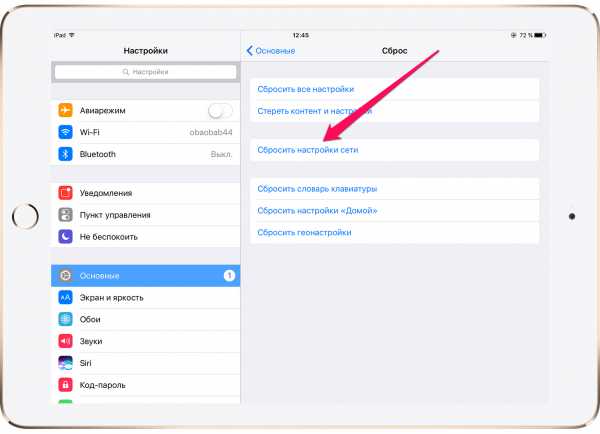
Telefon sozlamalarini tiklash
Agar ushbu parametrni bajarganingizdan so'ng, muammo yo'qolmagan bo'lsa, unda qurilma shunchaki buzilgan. Vaziyatni faqat uskunani ta'mirlash bo'yicha xizmat ko'rsatuvchi tashkilot yordamida hal qilish mumkin.
Agar u yangi sotib olingan telefonda yoqilmasa, uni kafolat ostida o'zgartiring.
Ha bo'lsa, siz qurilmaning ko'rinishi rejimini yoqishingiz va "Discovery timeout" parametrlarini o'chirib qo'yishingiz kerak. Endi qurilma to'g'ri rejimda ishlaydi.
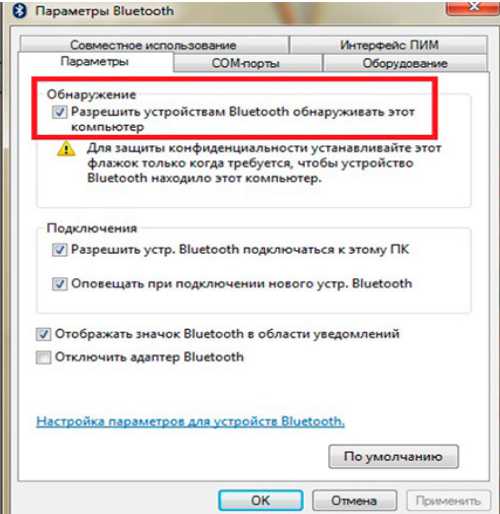
Qurilmani aniqlash rejimi
Ushbu muammoni hal qilish uchun siz OSni yangilashingiz kerak - agar siz telefoningizda avtomatik yangilanishlarni olsangiz. Yoki Play Marketdan Bluetooth Fle Transfer ilovasini yuklab oling.
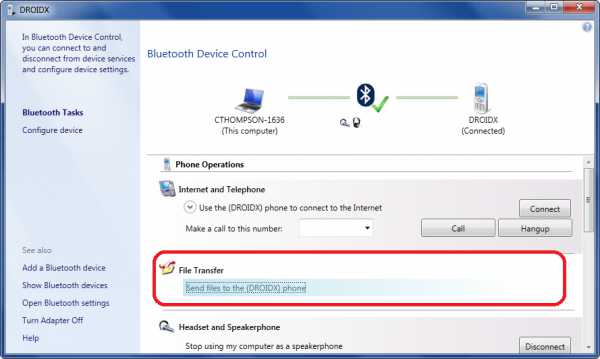
Bluetooth Fle Transfer
Ammo bluetooth-ni yangilagandan so'ng, Windows 10 qurilmani ko'rmaydigan noxush holatlar mavjud. Bu holatda nima qilish kerak? Keling, vaziyatni batafsil ko'rib chiqaylik.
Kompyuterda bunga arziydimi yoki yo'qligini tekshirish uchun "Qurilma menejeri" bo'limidagi "Boshqarish paneli" ga o'ting.
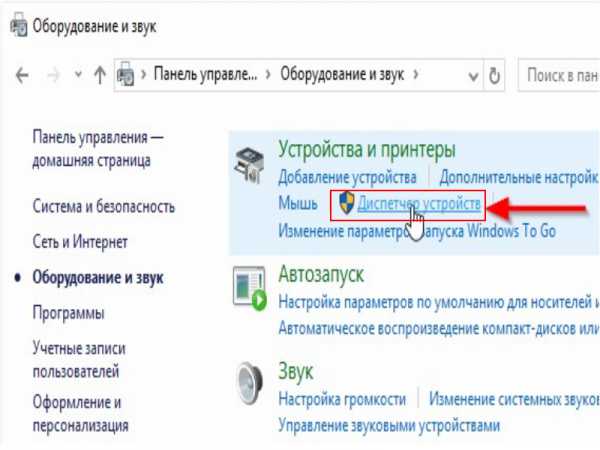
Qurilmalar dispetcheri
U erda kichik elementlardan biri "Bluetooth" bo'lishi kerak. Agar u mavjud bo'lsa, unda drayverlar o'rnatilganligini tekshirish kerakmi? Buning uchun sichqoncha bilan nom ustiga bosing va jildning mazmunini oching.
Unda qo'shimcha bo'lishi kerak. Asosiysi, qarshisida undov belgisi bo'lmaydi. Bu shuni anglatadiki, barcha sozlamalar to'g'ri va hamma narsa o'rnatilgan.

Haydovchilar
Muvaffaqiyatsizlik yuzaga kelgan va kerakli modul o'chirilgan holatlar mavjud. Bunday holda, fidgeting nomida qora o'q ko'rsatilgan.
Sozlamalarni "yoqilgan" ga o'zgartirish uchun siz nomni o'ng tugmasini bosib, qurilmani faollashtirishingiz kerak.
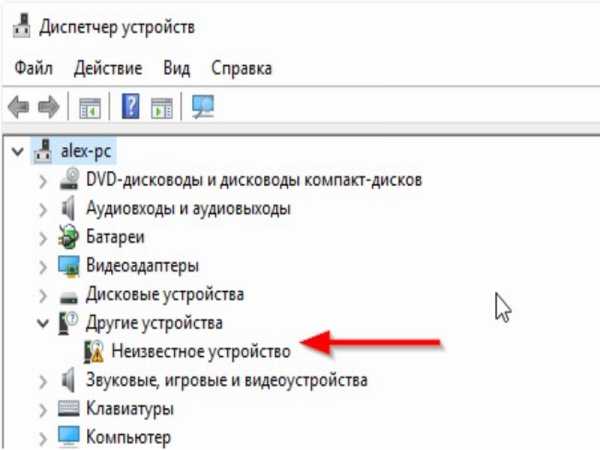
Noma'lum qurilmalar
Agar shunga qaramay, drayverlar o'rnatilmagan bo'lsa, qurilma menejerida "boshqa qurilmalar" kichik bandida "noma'lum qurilma" joylashtiriladi, bu sizning adapteringizdir.
Ushbu muammoni hal qilish uchun siz drayverlarni yangilashingiz va ularga yo'lni ro'yxatdan o'tkazishingiz kerak.
Qurilma menejerida siz bluetooth va noma'lum qurilmalarga ulangan hech narsani ko'rmasangiz, yana bir variant mavjud.
Siz ikki marta tekshirishingiz va adapter odatda kompyuterda mavjudligiga ishonch hosil qilishingiz kerak. Agar yo'q bo'lsa, uni ixtisoslashgan do'kondan sotib olishingiz va o'rnatishingiz kerak. Eng oddiy adapter quyidagicha ko'rinadi:
Joylashuv - pastki o'ng burchakda, soat yaqinida.
Agar u yo'q bo'lsa, tashvishlanmang - u shunchaki o'chirilgan bo'lishi mumkin. Avtomatik o'chirish, ehtimol, noutbuklarga xosdir, chunki bunday dasturlar juda ko'p energiya sarflaydi.
Uni faollashtirish uchun asboblar panelidagi menyuga o'tishingiz va "Parametrlar" kichik bandini tanlashingiz kerak.
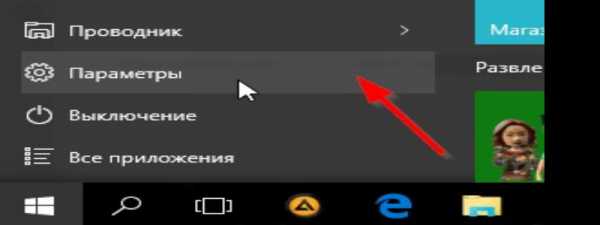
Variantlar
Keyin, "Qurilmalar" bo'limiga o'ting va "Bluetooth" kichik bandini tanlang.
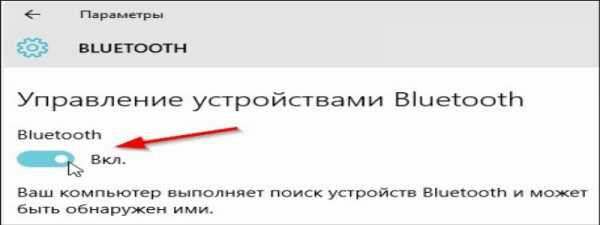
Bluetooth ulanishi
Buning sababi, telefon eski telefonda bo'lgan variantlarni qidirmoqda. Ulanishni to'g'ri sozlashingiz kerak va savol hal qilinadi.
Birinchidan, siz birinchi ulanishda mobil qurilmani talab qiladigan kodni o'rnatishingiz kerak. Keyin paydo bo'lgan oynada uni kiriting. Ulanish o'rnatildi.
Bu ishlab chiquvchilar tomonidan maxsus amalga oshiriladi, shuning uchun agar siz tasodifan bossangiz, juftlash sodir bo'lmaydi. Eshitish vositasi ulanganda minigarnituradagi indikator yonadi.
Bluetooth batareyasi kam bo'lsa, ulanish muvaffaqiyatsiz bo'ladi. Shuning uchun, quloqchinlarni ishlatishdan oldin ularni zaryadlang.
Ko'pincha ular bluetooth-ni yoqishni unutganlari va qurilma ulanmaganligi sababli.
Boshqa qurilma telefonni aniqlay olishi uchun har doim avval eshitish vositasi ulanganligini va vaqt to'g'riligini tekshiring.
1Ekrandagi ishga tushirish tugmachasini bosib ushlab turishingiz va u faollashguncha (ta'kidlangan) ushlab turishingiz kerak.
2Telefon sozlamalarida bluetooth-ni yoqing.
3Ko'rsatilgan ro'yxatda eshitish vositasi ishlab chiqaruvchisiga mos keladigan nomni tanlang.

Ro'yxatdan kerakli qurilmani tanlang
4 Telefoningizda naushnikni yoqing.
Ba'zida qurilmaning ishlashida muammolar paydo bo'ladi. Ko'pincha foydalanuvchining ehtiyotsizligi yoki ko'rsatmalar bilan tanish bo'lmaganligi sababli.
Muammoni bartaraf qilish uchun sozlamalarni diqqat bilan qayta tekshirishingiz kerak. Agar bu yordam bermasa, eng muhimi, buzilish sodir bo'lgan va siz xizmat ko'rsatish tashkilotiga murojaat qilishingiz kerak.
Bluetooth qurilmani ko'rmaydimi? Ulanish muammosini qanday hal qilish kerak
- Foydalanish uchun qulay
- Batareya quvvatiga ehtiyoj yo'q;
- Boshqa simsiz tarmoqlar bilan ulanishning past ehtimoli;
- Haydovchilarning mavjudligi ish uchun etarli.
- O'rtacha ma'lumotlarni uzatish tezligi;
- Doimiy ravishda yoqilganda juda ko'p energiya sarflaydi;
- Himoyaning zaifligi.
geekhacker.ru
Bluetooth qurilmani topmayapti
Bluetooth simsiz texnologiyasi uzoq vaqt davomida o'z o'rnini egallagan va ko'p yillar davomida butun dunyoda mashhur bo'lib kelmoqda. Bundan tashqari, har bir zamonaviy smartfon, planshet, noutbuk va boshqalar shunday modul bilan jihozlangan, uning konfiguratsiyasi sizga "Bluetooth-ni sozlash" sarlavhasi bilan yordam beradi. Biroq, ko'pincha Bluetooth ulanish uchun qurilmani topa olmaganida xatolik yuz beradi.
Bu xato nima va u nima uchun paydo bo'ladi? Bu savolga javob berish uchun avvalo texnologiya qanday ishlashini va mavjud ulanishlarni qanday qilib to'g'ri qidirishni tushunishingiz kerak. Shuni ta'kidlash kerakki, bunday xatolar odatda noutbuklarda uchraydi, chunki operatsion tizimlar radio modullarining juda moslashuvchan konfiguratsiyasiga ega, shuning uchun foydalanuvchilar ko'pincha ma'lum xatolarga yo'l qo'yishadi.
Texnologiya qanday ishlaydi
Aslida, bu 2,4 gigagertsli chastotada ishlaydigan eng keng tarqalgan radio aloqasi. Har bir adapter radio signallarini qabul qilish va chiqarish uchun ham ishlaydi. Biroq, xavfsizlikni yaxshilash uchun qurilmani aniqlash funksiyasi o'chirib qo'yilgan. Boshqacha qilib aytganda, Bluetooth adapterini yoqsangiz ham, masalan, smartfoningizda, kompyuter uni topa olmaydi. Android qurilmalarida Bluetooth-ni qanday topish va yoqish mumkin, bu yerga qarang.
Adapterni yoqqaningizdan so'ng, siz hali ham qurilmaning "Kashfiyot" ni faollashtirishingiz kerak. Shundan keyingina kerakli uskunani topishingiz va unga ulanishingiz mumkin. Bu elektr energiyasini tejash uchun amalga oshiriladi. Axir, adapter yoqilgan va aniqlash funktsiyasi faol bo'lsa, Bluetooth radiosi ko'proq quvvat sarflaydi.
